
随着电脑的使用率越来越高,我们有时候可能会遇到对win10系统重置初始化网络进行设置,下面小编带领大家看看win10系统重置初始化网络的详细步骤:
具体方法如下:1、在windows10系统桌面,找到windows10桌面左下角的Win按钮;
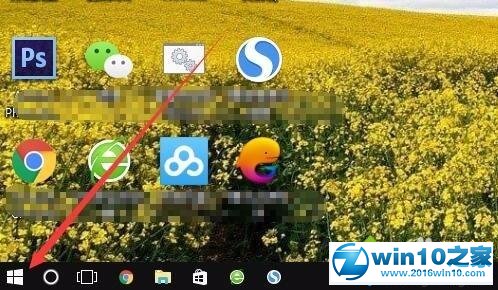
2、右键点击桌面左下角的Win键,在弹出菜单中选择“命令提示符(管理员)”菜单项;
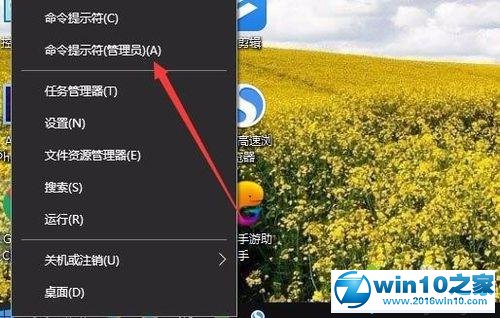
3、在打开的命令提示符窗口中,输入命令netsh int ip reset,然后按下回车键;
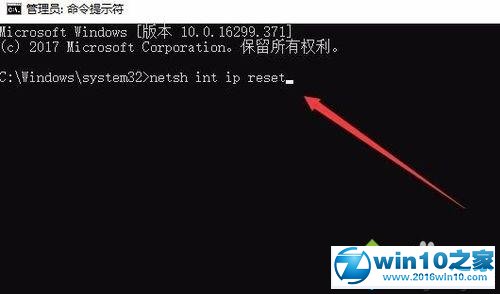
4、这时系统就会自动重置一些网络设置,最后回到命令提示符界面下;
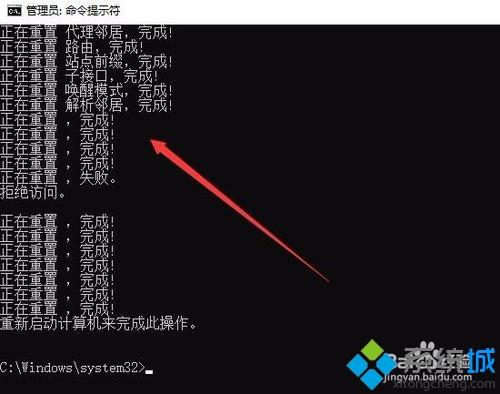
5、接下来再输入命令netsh winsock reset,然后按下回车键;

6、同样Windows10系统会自动重置Winsock目录,同时返回到命令提示符窗口下。重新启动电脑后,我们的电脑就可以正常上网了。

win10系统重置初始化网络的详细步骤就介绍到这里了,以后遇到网络故障问题,直接采取教程设置吧。
以上就是小编为大家带来的win10系统重置初始化网络的操作方法不会的小伙伴们来跟着小编一起学习吧!小编就讲解到这里了,我们下期再会!
uc电脑园提供的技术方案或与您产品的实际情况有所差异,您需在完整阅读方案并知晓其提示风险的情况下谨慎操作,避免造成任何损失。

未知的网友